Pek çok insan bilgisayar seslerinin yanı sıra Skype ile varsayılan olarak çalınan sese sahiptir ve ondan nefret ederler, ancak diğer insanlar için çok yararlı olabilir. Skype sesli iletişim sırasında etkili olsa da, bilgisayarınızın mikrofonu başka bir hoparlöre karşı tutulduğunda etkin olmayan bir yayın kaynağı oluşturur. Bir Skype çağrısı sırasında ses çalmayı paylaşmak için, sisteminizin ses girişi ayarlarını yeniden yapılandırmak daha etkilidir, böylece Skype arkadaşlarınız bilgisayar hoparlörlerinizden duyduklarınızı duyar.
Skype üzerinden ses çalmak, doğru eğiticileri takip ettiğiniz sürece şaşırtıcı derecede basit olabilir. Aşağıdaki makalede, bilgisayar sesini Skype üzerinden nasıl çalacağınızı göstereceğiz.
Varsayılan olarak ses cihazları sistem sesini mikrofon beslemesine köprülemez. Bu, yazılım veya donanım ile gerçekleştirilebilir. Bunu yazılım aracılığıyla yapmak istiyorsanız, stereo mix seçeneğini kullanmanız gerekir veya ses cihazınız destekliyorsa eşdeğerdir. Değilse, aynı şeyi yapmanıza izin verecek 3. taraf sanal ses yazılımlarını bulmanız gerekecektir.
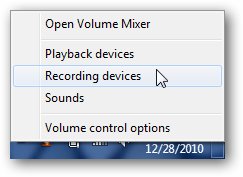
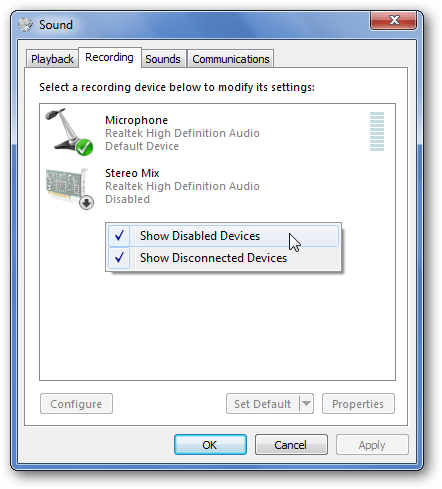
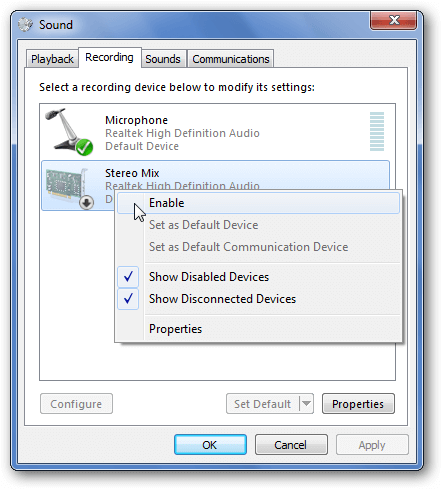
Bunu yaptıktan sonra, Skype ses ayarlarına (Araçlar / Seçenekler) gidin ve Mikrofonu Stereo Mix olarak ayarlayın.
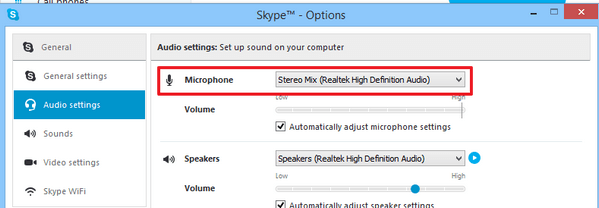
Ardından, diğer Skype partisini çağırın ve sesi yerel bilgisayarda çalmaya başlayın. Skype çağrısının diğer ucu müziği hatta dinleyecektir.
Donanım çözümü dışında, VoiceMeeter adlı yararlı bir uygulamaya da dönebilirsiniz. Bağış yazılımı ses uygulaması VoiceMeeter, bilgisayarı Skype üzerinden oynamanız gereken bir araçtır, uygulama üç girişli (iki donanım, bir yazılım) ve üç çıkışlı sanal bir ses karıştırıcıdır ve bunları iki veri yolu ile karıştırır.
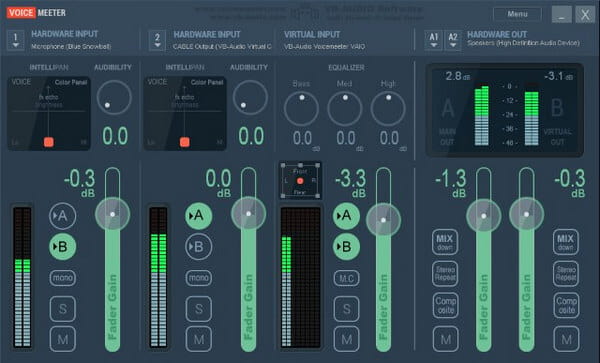
Bir Skype çağrısı yoluyla ses paylaşmaya başlamak için VoiceMeeter'i doğru yapılandırmanız gerekir. Kurulumdan sonra uygulamayı yükleyin ve tüm kulaklıkları ve mikrofonları bağlayın. Skype'ı da başlatın ve paylaşmak için bir ses parçasını test etmeye hazır bir medya yürütücünüz olduğundan emin olun. Ardından izleme cihazınızı seçin, mikrofonunuzu ekleyin ve ses ölçeri varsayılan oynatma cihazınız yapın.
Skype toplantısı VoiceMeeter'a devam etmek için, VoiceMeeter'in sesi istediğiniz yere koymasına yardımcı olacak ek bir uygulamaya ihtiyacınız olacak. Www.vb-cable.com adresine gidin ve başka bir bağış aracı olan VB-AUDIO Sanal Kablosunu indirin. VoiceMeeter'in temel yapılandırması şu anda hazır, bu yüzden Skype'ı karışıma getirmenin zamanı geldi.
1. Skype neden sesimi devralır?
Bunun nedeni, Windows'un gelen Skype aramalarını iletişim etkinliği olarak algılamasıdır. Sesinizin gerçek ses seviyesini korumak istiyorsanız, Windows ses özelliklerinin iletişim sekmesinden ayarları yapabilirsiniz.
2. Skype'ta ses ayarlarımı nasıl değiştiririm?
Skype penceresinden dişli çark simgesini bulun ve tıklayın. Araçlar> Ses Cihazı Ayarları veya Video Cihazı Ayarları'na gidin. Ses Cihazı ayarlarından kullanmak istediğiniz mikrofonu veya hoparlörü seçebilirsiniz.
3. Bilgisayarıma Skype görüntülü aramaları kaydedebilir miyim?
Evet. Aiseesoft Ekran Kaydedici ile şunları yapabilirsiniz: Skype video görüşmelerini kaydet kolaylıkla. Ekran Kaydediciyi açın ve Video Kaydedici özelliğini seçin. Hem Sistem Sesi hem de Mikrofon seçeneklerini etkinleştirin. Ardından, Skype görüntülü aramalarınızı kaydetmeye başlamak için REC düğmesine tıklayın.
Tüm bunlar yapıldıktan sonra, artık tek veya birden fazla kişiye Skype araması yapmaya hazırsınız. Konuşurken, bilgisayarınızda VoiceMeeter aracılığıyla gönderilecek ve mikrofon sesinize ve ardından Skype'ta ayarladığınız sanal girişe karışacak ses klipleri çalabilirsiniz.
Audio Player
1.1 Audio Player
1.3 Yüksek Çözünürlüklü Ses Oynatıcı
1.6 FLAC Oynatıcı
1.7 WAV Oynatıcı
1.8 AMR Oynatıcı
1.9 OGG Oyuncu
1.10 Skype ile Ses Çalın

Aiseesoft Screen Recorder, çevrimiçi videolar, web kamerası aramaları, Windows / Mac'te oyun gibi herhangi bir etkinliği yakalamak için en iyi ekran kayıt yazılımıdır.
%100 Güvenli. Reklamsız.
%100 Güvenli. Reklamsız.